Cài đặt phần chuyển PDF sang Word để có thể tùy ý chỉnh sửa nội dung bằng các phần mềm theo link đưới đây:
- Tải phần mềm đổi PDF sang Word - Free PDF To Word Converter 2.42
- Download 3 phần mềm đổi đuôi từ PDF sang Word miễn phí
Chức năng chính:
- Chuyển đổi file PDF và giữ nguyên các định dạng văn bản, cách sắp xếp, bố trí các đối tượng sau khi chuyển đổi sang file Word; các nội dung, hình ảnh bên trong tài liệu không bị xáo trộn.
- Hỗ trợ chuyển đổi các file PDF tiếng Việt (định dạng unicode) với độ chính xác cao, không bị lỗi font.
Tham khảo các phần mềm chuyển đổi file pdf, file ảnh sang word, PDF
Hướng dẫn cài đặt phần mềm Free PDF To Word Converter:
- Tải file Free-PDF-To-Word-Converter-Setup.exe về máy theo link ở trên, bấm vào file này. Bấm NEXT để bắt đầu tiến hành cài đặt phần mềm vào máy tính.
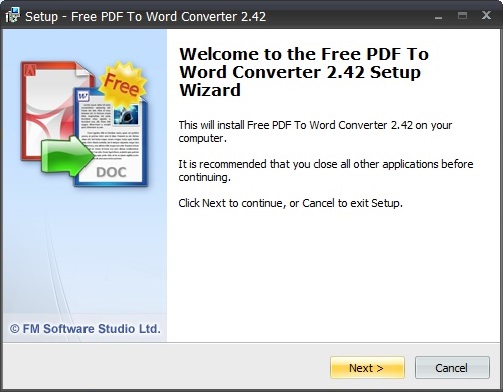
- Giao diện mặc định của Free PDF To Word Converter sẽ hiện ra như sau: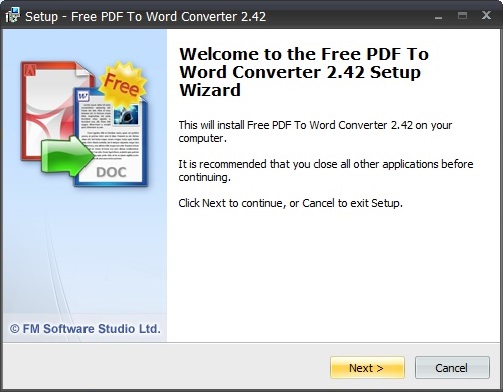
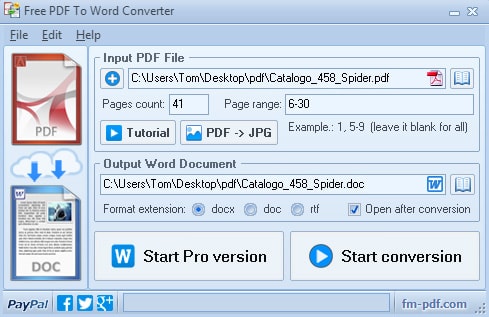
- Nếu chỉ muốn chuyển đổi một vài trang nhất định nào đó, nhập tổng số trang cần chuyển đổi vào khung Page Count hoặc nhập phạm vi trang chuyển đổi vào khung Page Range. Mặc định file chuyển đổi sẽ được lưu tại thư mục chứa tập tin gốc, nếu muốn thay đổi nơi lưu file nhấn chuột vào biểu tượng Word trong khung Output Word Document.
- Tiếp theo, lựa chọn các thiết lập cho tập tin DOC sẽ xuất ra: Formatted (giữ nguyên định dạng), With Tabs (giữ thẻ), Include Images (bao gồm ảnh), Open After Conversion (mở file sau khi chuyển đổi).
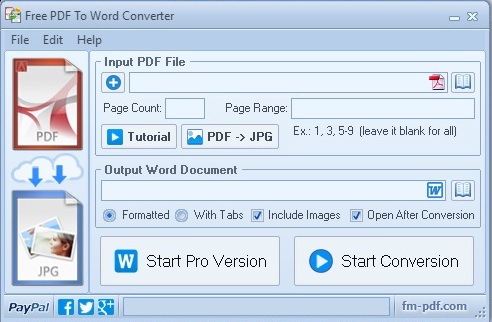
- Nhấn nút Start Conversion ở bên dưới để bắt đầu quá trình chuyển đổi đuôi từ PDF sang Word.
Lưu ý:
Nếu tài liệu được chuyển đổi (mặc định là đuôi .docx) không xuất hiện hoặc thông báo lỗi xuất hiện khi mở bằng Word hoặc phần mềm chỉnh sửa tài liệu thì chỉ cần chọn phần mở rộng định dạng đầu ra thành đuôi .DOC, sau đó thử lại chức năng chuyển đổi.

Minh cai dat duoc roi sao khong chuyen doi duoc duoi pdf sang Word nhi?
Trả lờiXóaBạn đọc kỹ hướng dẫn và làm theo là được.
XóaXin lỗi bạn mình thử dùng rồi nhưng. chuyển sang word chỉ được mấy chữ thôi. không được cả văn bản sao bạn. bạn có thể liên hệ với mình qua gmil của mình. hoach.nguyenvan@gmail.com. cảm ơn nhiều. chúc bạn thành công!
Trả lờiXóagiong nhu ban hoach minh cung khong doc duoc (chi vai chu thoi) ai co biet phan mem nao hay hon chi cho minh voi, thank
Trả lờiXóaeo. chuyen sang loi khong ak...pm chi minh voi
Trả lờiXóa1. Bạn sử dụng phần mềm này: Hướng dẫn chuyển PDF sang Word và ngược lại bằng Solid Converter PDF Pro 3.1
XóaLink bài viết:
http://www.tracuuphapluat.info/2010/03/solid-converter-pdf-pro-v31-build-437.html
2. Lưu ý là file PDF gốc phải sử dụng font unicode thì mới không bị lỗi.